Verwenden des Surface Slim Pen
Der Surface Slim Pen ist ein neu gestalteter und aufladbarer Stift für Surface. Das schlanke neue Profil ermöglicht eine natürliche Schreib- und Zeichenerfahrung.
Hinweis: Einige Produkte sind in Ihrem Land oder Ihrer Region möglicherweise nicht verfügbar.
Kennenlernen des Surface Slim Pen
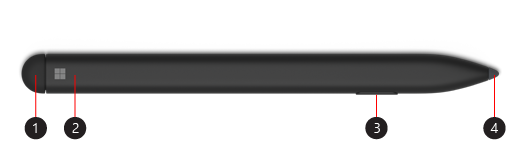
-
Radierer und obere Taste
-
LED-Licht
-
Rechtsklick- und Auswahltaste
-
Stiftspitze
Mit Ihrer Oberfläche (Surface) koppeln
Sie müssen Ihren Stift vor der Verwendung aufladen. Legen Sie ihn für 1 Sekunde in das Ablagefach der Surface Pro X Signatur-Tastatur oder in die USB-C-Ladestation. Verwenden Sie dann Bluetooth, um den Slim Pen mit einem Surface zu koppeln. Vorgehensweise:
-
Wählen Sie Start > Einstellungen > Geräte > Bluetooth- oder anderes Gerät hinzufügen > Bluetooth.
-
Um den Bluetooth-Kopplungsmodus zu aktivieren, drücken die obere Stifttaste und halten Sie diese 5 bis 7 Sekunden gedrückt, bis das LED-Licht weiß blinkt.
-
Wählen Sie Surface Slim Pen, um den Stift zu koppeln.
Bei einem Surface Pro X gibt es zwei Möglichkeiten, den Slim Pen automatisch zu verbinden. Und so gehen Sie vor:
-
Legen Sie den Stift in das Ablagefach einer Surface Pro X Signature-Tastatur und entnehmen Sie ihn wieder.
-
Verwenden Sie Swift Connect, um den Slim Pen automatisch anzuschließen. Schreiben Sie dazu einfach mit dem Stift auf dem Bildschirm. Daraufhin wird eine Anleitung zur Anpassung des Stifts angezeigt.
Verwenden der oberen Taste
Drücken Sie die obere Taste am Slim Pen, um das Microsoft Whiteboard zu öffnen. Um die Tastenkombinationen für die obere Taste anzupassen oder die Einstellungen für den Stift zu ändern, wählen Sie Start > Einstellungen > Geräte > Stift & Windows Ink .
Aufladen des Stifts
Der Surface Slim Pen gehört zum Lieferumfang einer Surface Pro X Signatur-Tastatur bzw. einer USB-C-Ladestation. Beide können zum Aufladen des Stifts verwendet werden. Wählen Sie ein Zubehör aus, um zu erfahren, wie Sie dieses einrichten usw.:
Hinweis: Bevor Sie den Stift zum ersten Mal verwenden können, müssen Sie ihn für 1 Sekunde aufladen, damit er aktiviert wird.
Was bedeutet die LED-Anzeige?
Das LED-Licht am Stift informiert Sie unter anderem darüber, wann Sie den Akku aufladen müssen.
|
Ist das Licht |
Bedeutet es |
|
Weiß blinkend, nachdem Sie die obere Taste 5 Sekunden lang gedrückt halten. |
Ihr Stift befindet sich im Kopplungsmodus – Sie können ihn mit dem Surface koppeln. |
|
Weißes Licht ohne Unterbrechung, nachdem Sie „Koppeln” auf dem Surface ausgewählt haben. |
Der Stift wurde erfolgreich mit Ihrer Surface verbunden. |
|
Weiß pulsierendes Licht, wenn der Stift im Ablagefach der Tastatur oder der Ladestation liegt. |
Der Stift ist angedockt und wird bei Bedarf aufgeladen. |
|
Bernsteingelb pulsierend. |
Der Akku im Stift ist fast leer. |










